Płatności Google Pay i Apple Pay
10.09.2019 r.Płatności Google Pay!

Korzyści z płatności Google Pay
Z Google Pay nie omija Cię dostęp do korzyści i nagród identycznych jak w przypadku kart plastikowych. Tu nic się nie zmieni! Masz przy sobie w jednym urządzeniu karty pokładowe, bilety, karty lojalnościowe i podarunkowe. Możesz śledzić swoje wszystkie zakupy, dostajesz spersonalizowane sugestie.
Dzięki aplikacji Google Pay zapłacisz w setkach aplikacji bez konieczności wpisywania danych karty. Wystarczy kliknąć.
WAŻNE! Gdy płacisz w sklepach, Google Pay nie udostępnia faktycznego numeru Twojej karty. Twoje dane są bezpieczne!
Płatności Google Pay w 3 krokach:
1. Pobierz aplikację Google Pay ze sklepu Google Play.
2. Dodaj swoją kartę z aktywną funkcją zbliżeniową. Zapoznaj się z Regulaminem.
3. Płać smartfonem.
Dla nas liczy się Twoje bezpieczeństwo
- Podczas dodawania karty do Google Pay jej numer zostaje zastąpiony przez wirtualny ciąg cyfr.
- W trakcie płatności sprzedawca otrzymuje wygenerowany, unikatowy token, który reprezentuje naszą kartę – sklep nie ma dostępu do rzeczywistych danych Twojej karty.
- Tak jak w płatności zbliżeniowej kartą, każdą płatność powyżej 50 zł potwierdzasz kodem PIN.
- Jeśli utracisz telefon możesz go natychmiast zablokować i usunąć z niego wszystkie dane za pomocą Menedżera urządzeń Android.
Jak działa Google Pay?
W sklepie
Po prostu wybudź i zbliż swój smartfon do terminala – nie musisz nawet otwierać aplikacji. Google Pay działa tak samo prosto jak karta zbliżeniowa. Kwoty powyżej 50 zł potwierdź kodem PIN.
Online i w aplikacjach
Google Pay umożliwia Ci płacenie kilkoma kliknięciami w aplikacjach i na stronach internetowych, które mają przycisk Google Pay. Nie musisz wpisywać danych karty.
Limity w Google Pay
Limity dla kart dodanych do portfela Google Pay są takie samie jak na ich fizycznych, plastikowych odpowiednikach.
PIN w Google Pay
Kod PIN do karty w Google Pay jest taki sam jak dla plastikowej karty płatniczej. Tym samym numerem potwierdzasz transakcje realizowane kartą plastikową i smartfonem za pomocą aplikacji Google Pay, w którym została dodana ta karta.
Regulamin korzystania z kart płatniczych SGB w ramach cyfrowych aplikacji
Płatności Apple Pay!
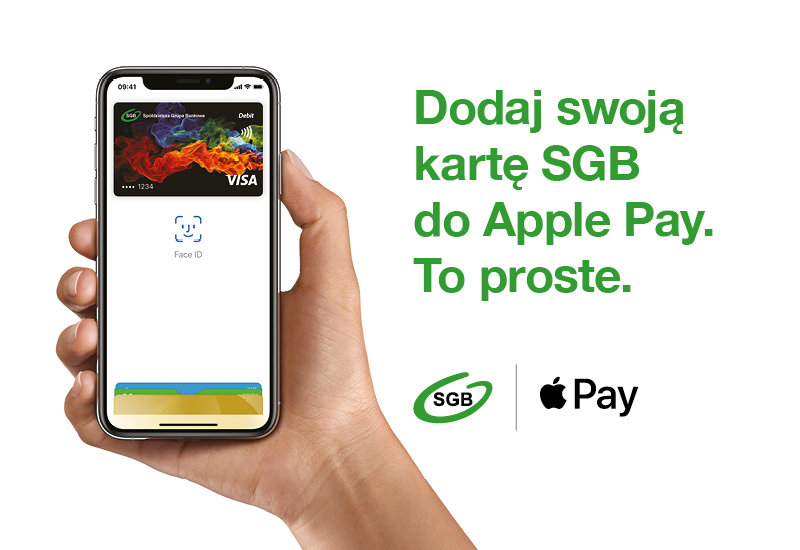
Korzyści z płatności Apple Pay
Płacąc za pomocą Apple Pay oraz iPhone’a, Apple Watch, iPada lub Maca*, korzystasz ze wszystkich przywilejów kart SGB. Płacenie z Apple Pay jest proste i bezpieczne ponieważ dane Twojej karty nie są przechowywane w urządzeniu ani udostępniane podczas transakcji.
Jak używać Apple Pay
Apple Pay to łatwiejszy i bezpieczniejszy sposób płacenia w sklepach, aplikacjach i internecie. Możesz błyskawicznie zapłacić za pomocą urządzeń, których używasz na co dzień. Apple Pay to także bezpieczniejsza i szybsza metoda płatności w sieci i aplikacjach, która nie wymaga zakładania kont ani wypełniania długich formularzy.
Dodawanie karty do Apple Pay
Dodanie karty płatniczej do usługi Apple Pay jest proste. Poniżej podpowiadamy, jak się do tego zabrać.
iPhone
- Otwórz aplikację Wallet.
- Stuknij znak „+” w prawym górnym rogu.
- Wprowadź kod zabezpieczający swojej karty, aby dodać kartę kredytową lub debetową powiązaną z Twoim kontem iTunes. Albo wybierz opcję „Dodaj inną kartę” i zeskanuj dane karty za pomocą aparatu iPhone’a.
Apple Watch
- Otwórz aplikację Apple Watch w iPhonie.
- Otwórz sekcję „Wallet i Apple Pay”, a następnie wybierz opcję „Dodaj kartę kredytową/debetową”.
- Wprowadź kod zabezpieczający swojej karty, aby dodać kartę kredytową lub debetową powiązaną z Twoim kontem iTunes. Albo wybierz opcję „Dodaj inną kartę” i zeskanuj dane karty za pomocą aparatu iPhone’a.
iPad
- Przejdź do Ustawień.
- Otwórz sekcję „Wallet i Apple Pay”, a następnie wybierz opcję „Dodaj kartę kredytową/debetową”.
- Wprowadź kod zabezpieczający swojej karty, aby dodać kartę kredytową lub debetową powiązaną z Twoim kontem iTunes. Albo wybierz opcję „Dodaj inną kartę” i zeskanuj dane karty za pomocą aparatu iPada.
MacBook Pro z czytnikiem Touch ID
- Otwórz Preferencje systemowe.
- Otwórz sekcję „Wallet i Apple Pay”, a następnie wybierz opcję „Dodaj kartę”.
- Wprowadź kod zabezpieczający swojej karty, aby dodać kartę kredytową lub debetową powiązaną z Twoim kontem iTunes. Albo wybierz opcję „Dodaj inną kartę” i zeskanuj dane karty za pomocą kamery MacBooka Pro.
Płatności Apple Pay w 3 krokach:
1. Wybierz aplikację Wallet.
2. Dodaj swoją kartę z aktywną funkcją zbliżeniową. Zapoznaj się z Regulaminem.
3. Płać smartfonem.
Dla nas liczy się Twoje bezpieczeństwo
- Apple Pay wykorzystuje numer przypisany konkretnemu urządzeniu i unikalny kod transakcji.
- Pełny numer karty nigdy nie jest przechowywany w urządzeniu ani na serwerach Apple i nie może być udostępniany sprzedawcom.
- Apple Pay nie zachowuje danych o transakcjach, które dałoby się powiązać z Twoją tożsamością, zatem wszystkich zakupów dokonujesz całkowicie poufnie.
Jak działa Apple Pay?
Płatności w sklepach
Będąc przy kasie, możesz błyskawicznie zapłacić za pomocą urządzeń, których używasz na co dzień*.
Aby zapłacić przy użyciu Face ID, kliknij dwukrotnie boczny przycisk, spójrz na ekran, a następnie zbliż iPhone’a do czytnika. Jeśli chcesz zapłacić przy użyciu Touch ID, zbliż iPhone’a do czytnika, trzymając palec na czujniku Touch ID. Płacąc zegarkiem Apple Watch, kliknij dwukrotnie boczny przycisk i zbliż Apple Watch do czytnika.
Płatności w aplikacjach i witrynach internetowych
Apple Pay to prostsza i szybsza metoda płacenia w aplikacjach i internecie, która nie wymaga zakładania kont ani wypełniania długich formularzy*.
Aby za pomocą iPhone’a lub iPada zapłacić w aplikacji lub witrynie internetowej otwartej w Safari, wybierz Apple Pay na etapie finalizowania transakcji i dokonaj płatności, korzystając z Face ID lub Touch ID.
Aby zapłacić w witrynie internetowej otwartej w Safari na Macu, wybierz Apple Pay i dokonaj płatności, korzystając z iPhone’a lub zegarka Apple Watch. Na MacBooku Pro możesz płacić, używając Touch ID na pasku Touch Bar.
Szczegóły
Regulamin korzystania z kart płatniczych SGB w ramach cyfrowych aplikacji
* Lista urządzeń zgodnych z Apple Pay jest dostępna na stronie support.apple.com/km207105.
